Du vil gerne simulere et absolut genkendeligt sort-hvid-look med gammel, analog korn? Intet nemmere end det! Det kan gøres meget let med Photoshop. Her er mit oprindelige billede …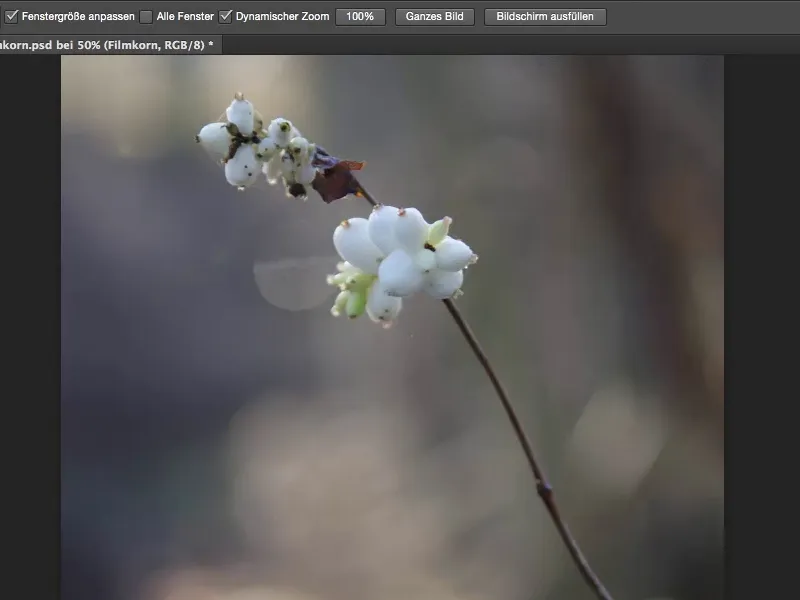
… og når man lægger effekten ovenpå her, så får man netop dette kornede sort-hvid-look. Og det viser jeg dig nu – virkelig simpelt.
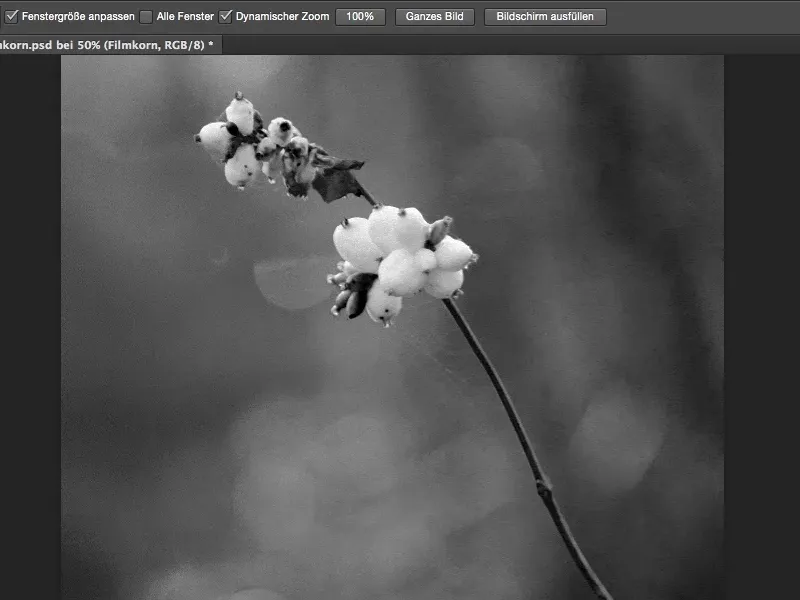
Først og fremmest har du brug for et justeringslag. Jeg viser lige vinduet (1) igen og vælger justeringspanelet (2) af typen Sort-hvid (3).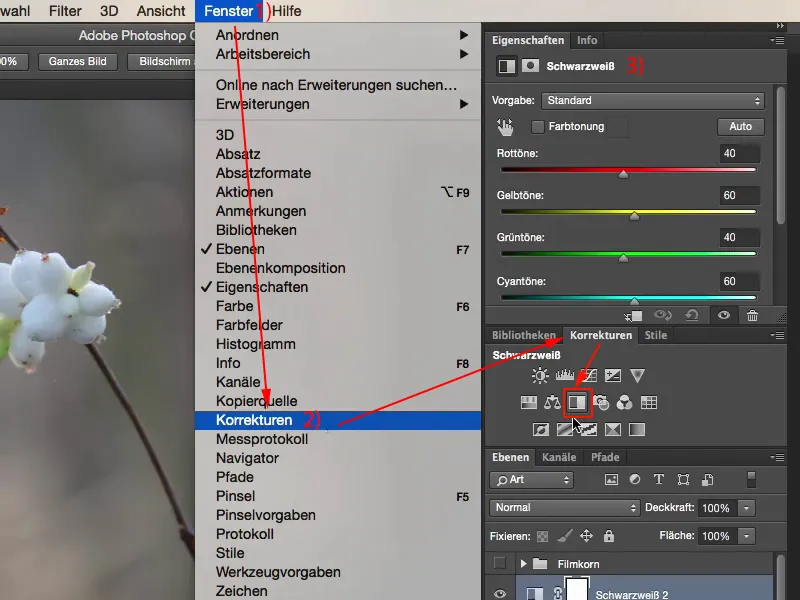
Her kan du enten foretage dine sort-hvid-tilpasninger med de enkelte farvejusteringsknapper, eller du kan klikke på hånden, vælge gråtoner og dermed skabe kontrasten i billedet, som du gerne vil have i sort-hvid. Det er virkelig nemt, det kan alle: Bare klik her på hånden (1) og tag de sort-hvid-toner op, som du gerne vil ændre.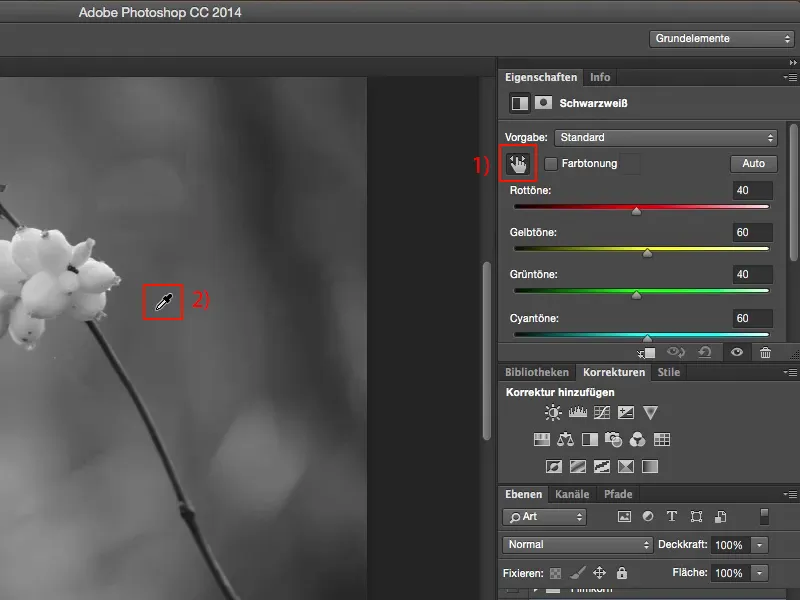
Men hvor kommer kornet fra? Kornet kommer fra et tomt lag, som du opretter over sort-hvid-laget.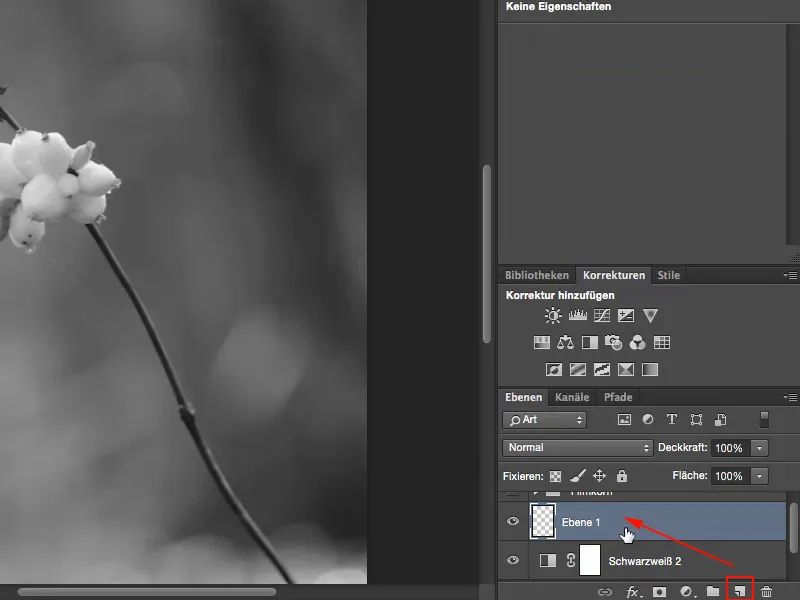
Du fylder dette lag derefter med 50 % grå.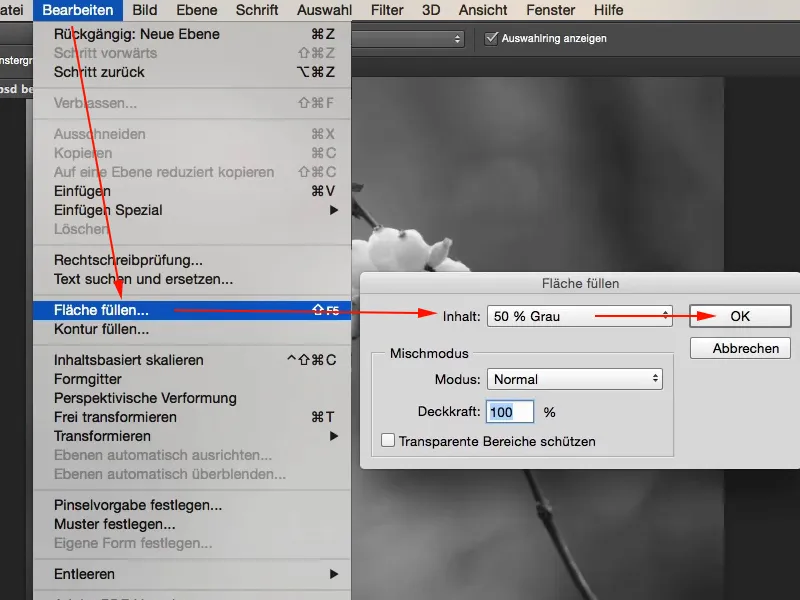
Dette 50 % grå svarer til en RGB-værdi på 128.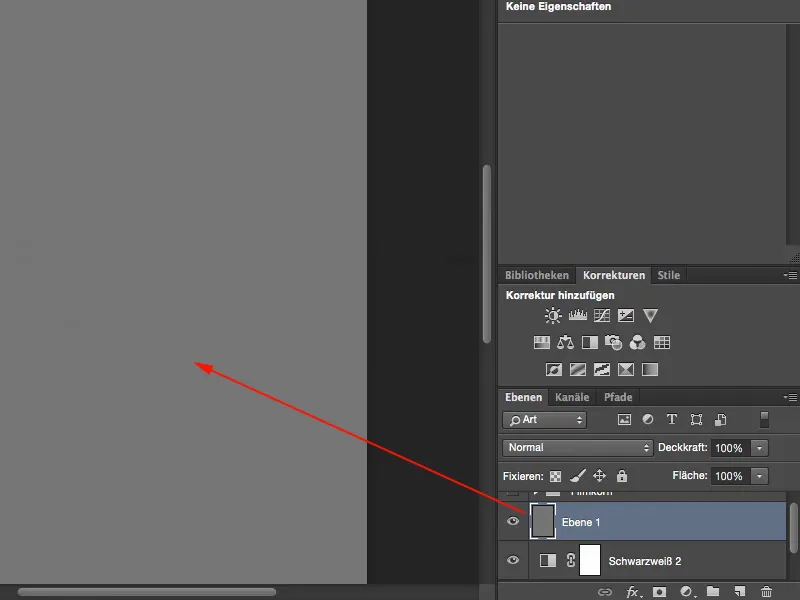
Og i blandingstruppen (1) er dette usynligt. Så du kan anvende Blødt lys, Blanding, eller Linser – denne grå (2) vil Photoshop få til at forsvinde for dig.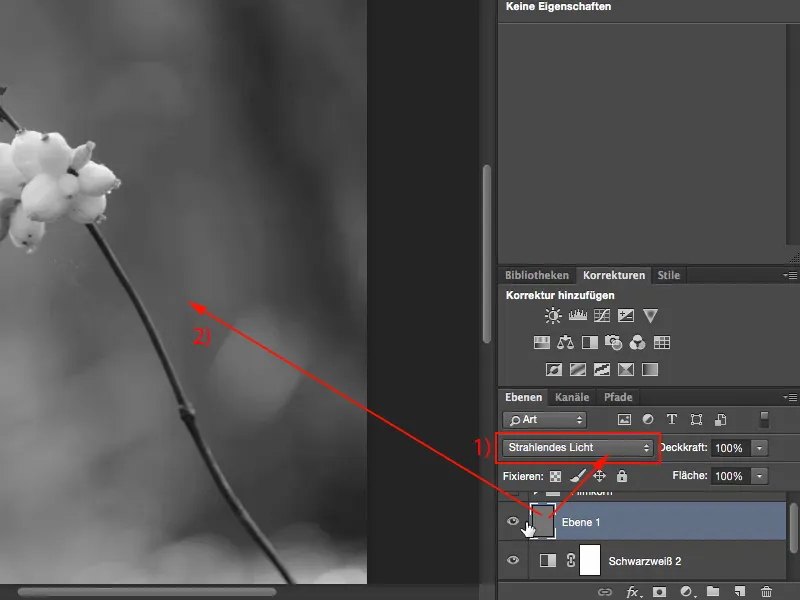
Alt, der stikker ud fra dette grålæg, kan du nu fremhæve her i billedet. Start med at omdanne laget til et Smart objekt, da du gerne vil kunne påvirke kornet efterfølgende. Så: Lag>Smart objekter>Konvertér til Smart objekt (1). Nu har du denne lille justeringsboks her nederst (2).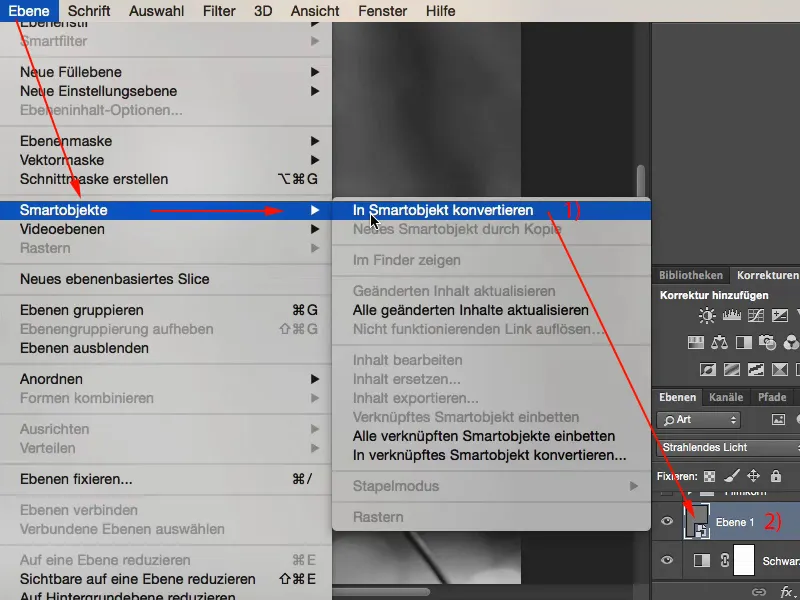
Nu kan du aktivere Støjfilteret og tilføje støj… (1).
Du skal helt sikkert vælge afkrydsningsfeltet Monokromatisk (2), for hvis du ikke gør det, får du farvestøj, og det fungerer ikke så godt i et sort-hvid-billede. Ligeledes den Normalfordeling af Gauss (3), så du ikke skaber et gentagende mønster. Så Normalfordeling af Gauss og Monokromatisk.
Og jeg øger nu værdien helt ekstremt til en styrke på omkring 28 % (4).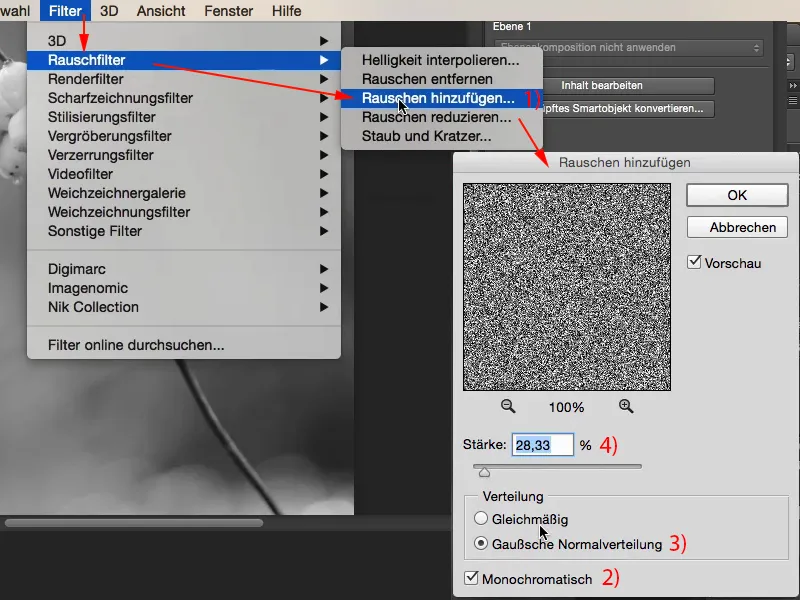
Og med det kan jeg vise dig fordelene ved dette Smart objekt netop her. Du har nu dette Tilføj-støj-filter nederst, og med et dobbeltklik på det (1) kan du altid vende tilbage og eventuelt reducere kornet lidt, lad os sige til en styrke på cirka 12 % (2).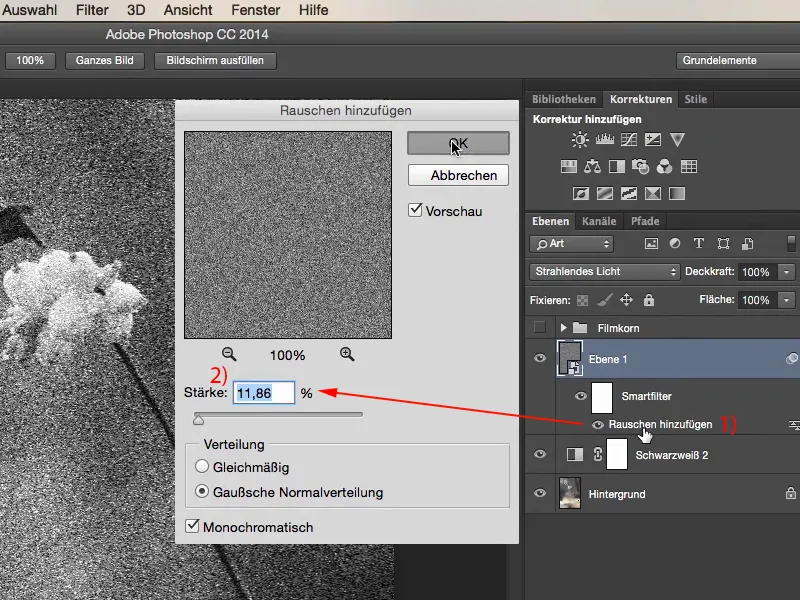
Hvis det hele er for skarpt, kan du blot gå til Filter>Blur filter>Gaussisk uklarhed (1). Her kan du gøre kornet mere sløret. Du behøver ikke gøre det meget, en Radius i området fra 0,5 til 0,7 er nok (2).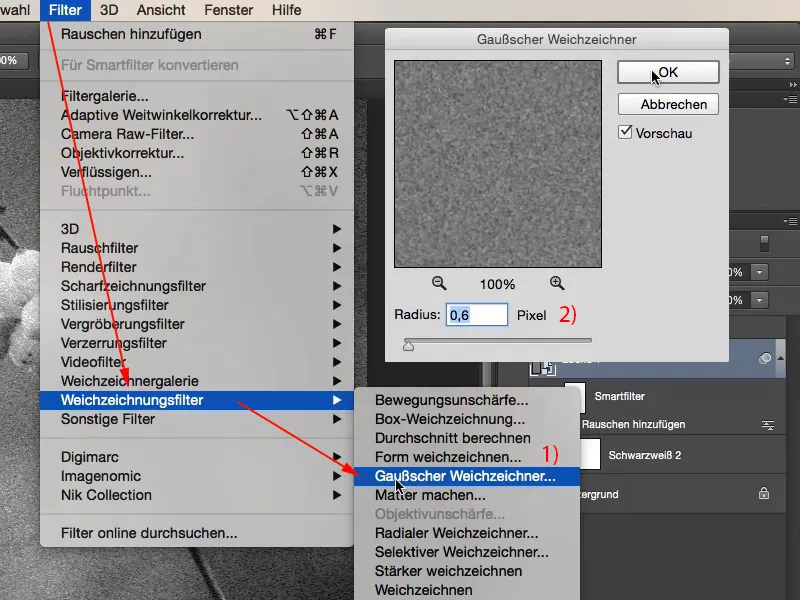
Nu kan du gå tilbage til Tilføj-støj-filteret (1) og eventuelt reducere styrken lidt, måske til seks, syv, otte procent. Åh, jeg synes otte procent ser ret godt ud. Ja. Meget stærkt korn. Og fordi det er på dette lag, kan du nu også bestemme kornets gennemsigtighed (2). Så du er fuldstændig fleksibel med, hvor stort kornet skal være, hvor markant det skal vises i billedet, hvor stærkt du vil sløre kornet. Ja, og det synes jeg er en meget, meget flot mulighed.
Hvis du til sidst virkelig finder ud af, at det hele er lidt for fladt eller ikke grebet nok, så duplikerer du blot sort-hvid-laget ved at bruge Cmd + J eller Ctrl + J til at oprette en kopi (1) og indstiller tilstand her til Blødt lys (2). Nu har du meget, meget stærkere kontraster i billedet, og jeg synes absolut, at det er mere tiltalende, for der er simpelthen mere kontrast i billedet end i den foregående variant.
Hvis det er for meget for dig, kan du naturligvis regulere gennemsigtigheden her (3).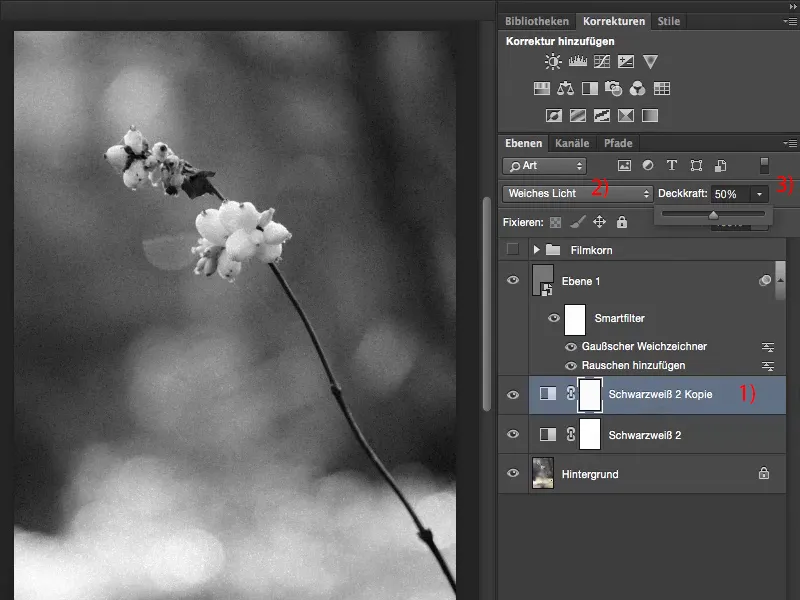
Med et, to sort-hvid-justeringslag, en neutral grålæg, med Tilføj-støj og Gaussisk uklarhed kan du således bestemme dit personlige korn-look.


